Hướng dẫn
Các bạn vào chỉnh sửa mẫu Template chọn chuyển đến tiện ích Blog1 chọn mở rộng cặp thẻ tag <b:includable id='main'> các bạn thêm index='item' vào trong thẻ lặp <b:loop values='data:posts' var='post'> thành <b:loop index='item' values='data:posts' var='post'>
Tiếp theo ngay dưới thẻ lặp b:loop này các bạn thêm đoạn code sau:
<b:if cond='data:view.isMultipleItems'><b:if cond='data:item==3'><div class='post'><!-- Mã quảng cáo AdSense --></div></b:if><b:if cond='data:item==6'><div class='post'><!-- Mã quảng cáo AdSense --></div></b:if></b:if>
Trong đó các số 3 và 6 là vị trí hiện thị quảng cáo sau bài viết thứ 3 và bài viết thứ 6, nếu trang chủ có nhiều bài chẳng hạn 20 thì các bạn thay đổi vị trí cho hù hợp chẳng hạn sau các bài 5, 10, 15
<b:if cond='data:view.isMultipleItems'><b:if cond='data:item==5'><div class='post'><!-- Mã quảng cáo AdSense --></div></b:if><b:if cond='data:item==10'><div class='post'><!-- Mã quảng cáo AdSense --></div></b:if><b:if cond='data:item==15'><div class='post'><!-- Mã quảng cáo AdSense --></div></b:if></b:if>
Khá đơn giản đúng không nào! Nếu thắc mắc chỗ nào cứ để lại bình luận nhé! Chúc các bạn thành công!



![[Telegram] Hướng Dẫn Các Lệnh Của Bot ROSE Dành Cho Group Cần Thiết Nhất](https://blogger.googleusercontent.com/img/b/R29vZ2xl/AVvXsEjpV1wZFX-k2MtuJ8xGu1CU3MPuAR4xVPs5rRkqOYjTZv1HZ8fFt0g0uqmThu58p8612vQWczqIDOsyQYVW6K9I7MiUrlHv2BTgSYHR3hf8b9g3goKgsT8vr92IhPAcnP6P5pOMDgcpsw/w100/IMG_20210327_212540_745.jpg)
![[Telegram] Hướng Dẫn Bot Rose Xóa Link Spam Kèm Theo Hình Phạt kick Khỏi Group](https://blogger.googleusercontent.com/img/a/AVvXsEgsIBU6NKKbnpmzJAFrOUvghg0owtdOXe22317AiPLt5338TvwLc87n2yto_2LDxtlHiIhhEFnDCjUl1mxXpL9O-PNx3adyEkHDOWrY6RTtsw04O6Z_9o600S8D2JuKIYkiI5EV_kX1YYxeCARJE0YBFeD3HDrS_250ljrNTlIYPGBOWOaw0K2X2A=w100)


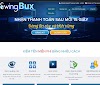

![[Airdrop] Nhận Miễn Phí 100SFS Của Đội Ngũ MDRT](https://blogger.googleusercontent.com/img/b/R29vZ2xl/AVvXsEj6ym0AHxuB1lRxGBSN80rUXbOuYuDnD6N2cMRyBnw9-wDF-db2_D8g3S96hxbvQcIGUKB-f12CrH2ZmDgy9f8ta0iUFrA72fJ1AoIGY9_QuBWpVqv44s65eV0uLcuCfQbOBCZtoDZalQ/w100/Screenshot_2021-03-12-06-43-49-934_pro.cryptotab.android.jpg)

![[Telegram] Hướng Dẫn Xóa Dòng " X Jond The Group "](https://blogger.googleusercontent.com/img/b/R29vZ2xl/AVvXsEgJiKGp2fBbdRIfS5LyiaWNo4pdjNsStxVCHHZoZU40zOxMm4mWJmxeGpsnzXAB3mjsrhgEVUGGANWwoOZjZIgvNCsyHhzM3viBO5tLTvG7QShtMV_rmmsmdnAn0QPmIYnQsf0fG9VU5A/w100/IMG_20210812_134101.jpg)

